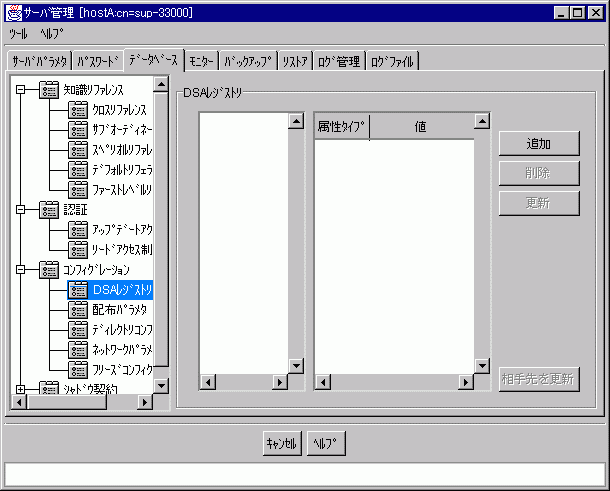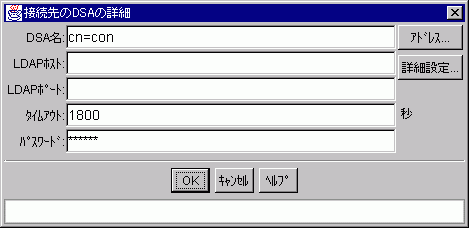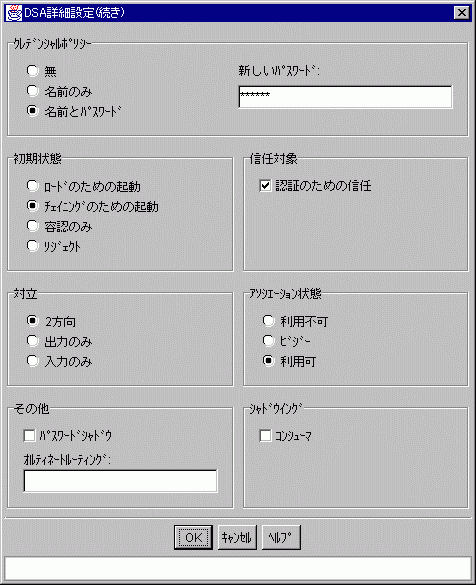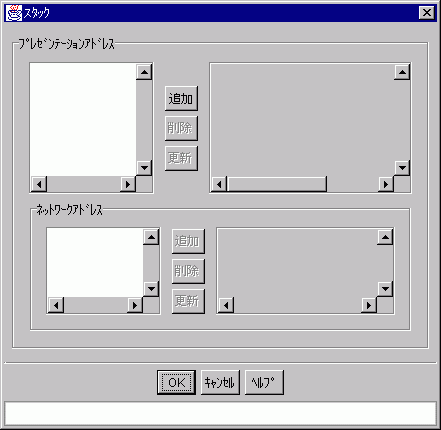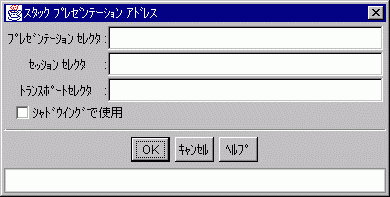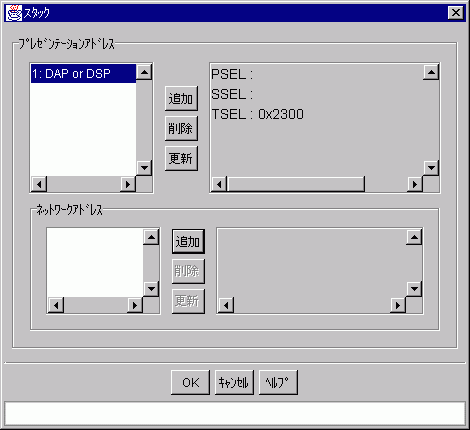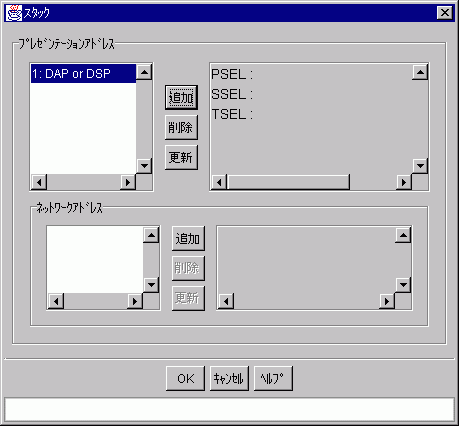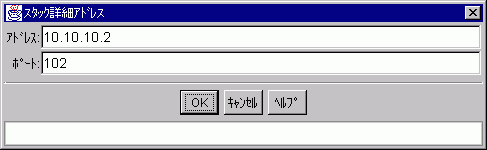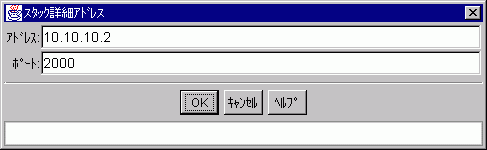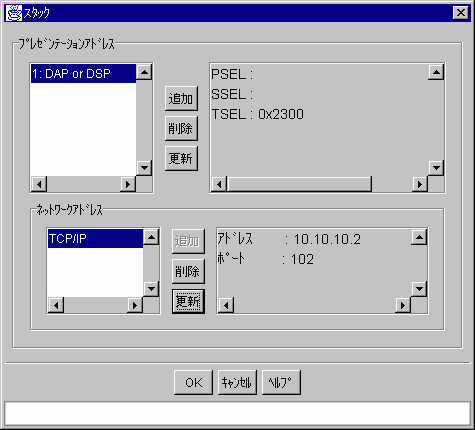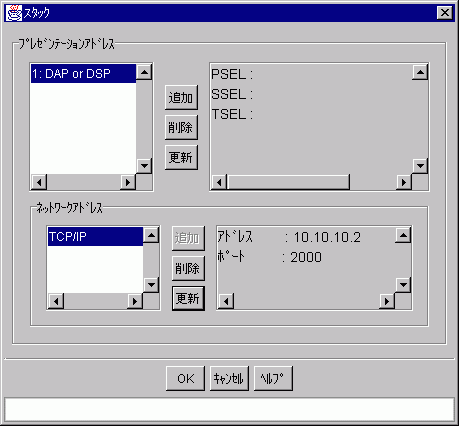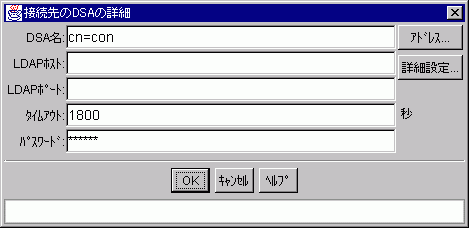|
InfoDirectory使用手引書
|
目次
索引
 
|
D.6.3.2 コンシューマDSAをDSAレジストリに登録
- [サーバ管理]ウィンドウで、[データベース]タブを選択します。
- [データベース]タブで[DSAレジストリ]を選択して、[DSAレジストリ]パネルを表示させます。
[図: サプライヤ側でのコンシューマDSAレジストリ登録ダイアログ設定例]
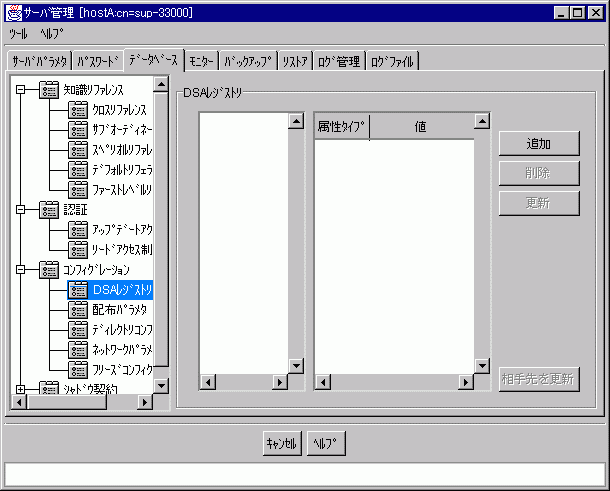
- [追加]ボタンを押して、[接続先のDSAの詳細]ダイアログを開きます。
- [DSA名]にコンシューマDSA名(cn=con)を設定します。
- [パスワード]を入力します。
[パスワード]に設定した値は、コンシューマ側の[DSA詳細設定(続き)]ダイアログ内、「クレデンシャルポリシー」枠内の[新しいパスワード]に反映されます。
[図: サプライヤ側DSAレジストリの相手DSA詳細設定例]
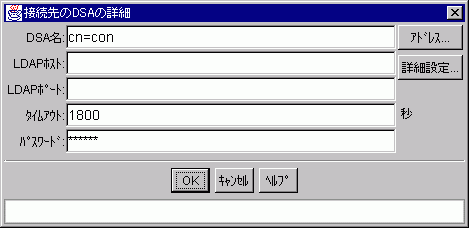
- [接続先のDSAの詳細]ダイアログで[詳細設定]ボタンを押して、[DSA詳細設定(続き)]ダイアログを開きます。
- 「クレデンシャルポリシー」枠内の[名前とパスワード]を選択し、[新しいパスワード]に入力をします。
[新しいパスワード]に設定した値は、コンシューマ側の[接続先のDSAの詳細]ダイアログ内、[パスワード]に反映されます。
この設定を行うことで、チェイニング時にサプライヤDSAとコンシューマDSAの信任を、DSA名の名前とパスワードでチェックする運用となります。他のDSAから管理者の許可なしにチェイニングを行うことを防止することができます。
- 設定完了後、[OK]ボタンを押します。
[図: サプライヤ側DSAレジストリの相手DSA詳細(続き)設定例]
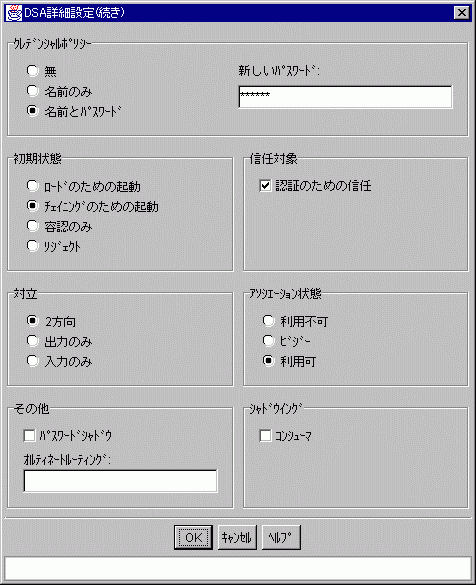
- [接続先のDSAの詳細]ダイアログで[アドレス]ボタンを押して、[スタック]ダイアログを開きます。
- 「DAP or DSP」を設定するためにプレゼンテーションアドレスの[追加]ボタンを押して、[スタックプレゼンテーションアドレス]ダイアログを開きます。設定内容については、「DAP or DSP」の設定に記述します。
[図: [スタック]ダイアログ設定例]
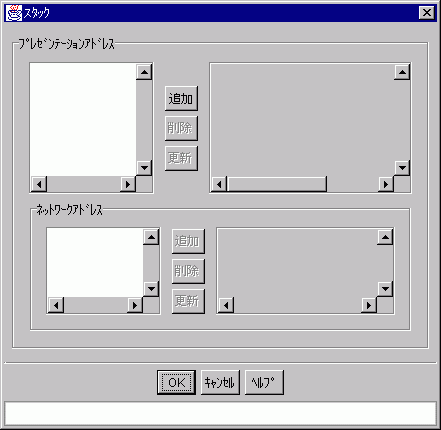

- [スタックプレゼンテーションアドレス]ダイアログの[トランスポートセレクタ]入力域に、コンシューマ側ネットワークパラメタのプレゼンテーションアドレス[DAP or DSP]内の[トランスポートセレクタ]入力域に設定した値を設定します。
- [OK]ボタンを押します。

- [OK]ボタンを押します。
[図: [スタックプレゼンテーションアドレス]ダイアログ(DAP or DSP)設定例]



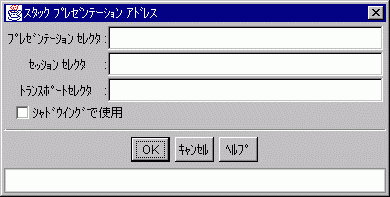
- プレゼンテーションアドレスの「DAP or DSP」を選択して、ネットワークアドレスの[追加]ボタンを押し、[スタック詳細アドレス]ダイアログを開きます。設定内容については、「DAP or DSP」の設定に記述します。
[図: [スタック]ダイアログ設定例]

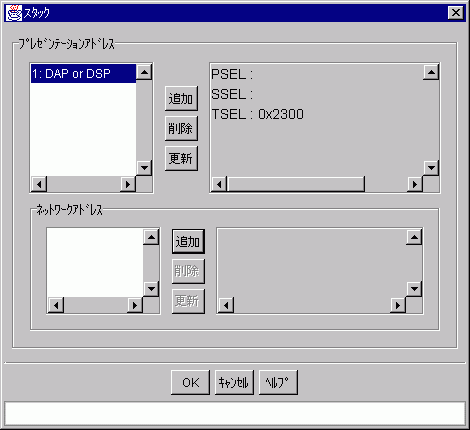

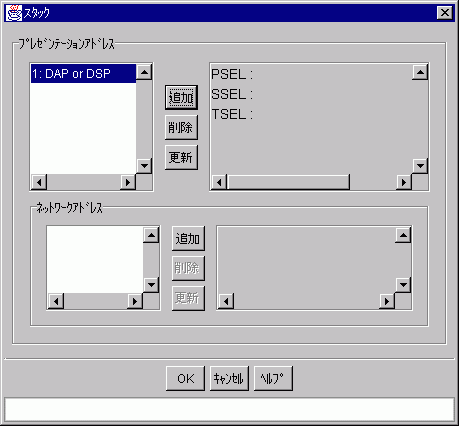
- [スタック詳細アドレス]ダイアログの[アドレス]入力域に、コンシューマ側ネットワークパラメタの詳細アドレス[DAP or DSP]内の[アドレス]入力域に設定されている値を設定します。
- 次に[ポート]入力域に、コンシューマ側ネットワークパラメタの詳細アドレス[DAP or DSP]内の[ポート]入力域に設定されている値を設定します。
- [アドレス]値、[ポート]値を確認後、[OK]ボタンを押します。
[図: [スタック詳細アドレス]ダイアログ(DAP or DSP)設定例]

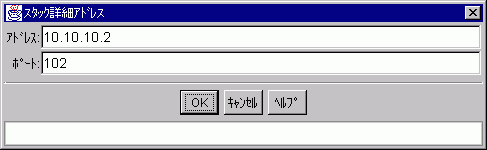

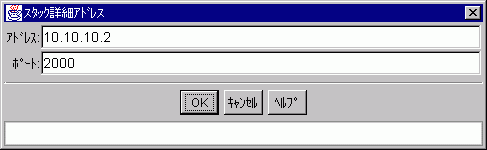
- プレゼンテーションアドレス、ネットワークアドレスの設定確認後、[スタック]ダイアログで[OK]ボタンを押します。
[図: サプライヤ側DSAの[スタック]ダイアログ登録例]

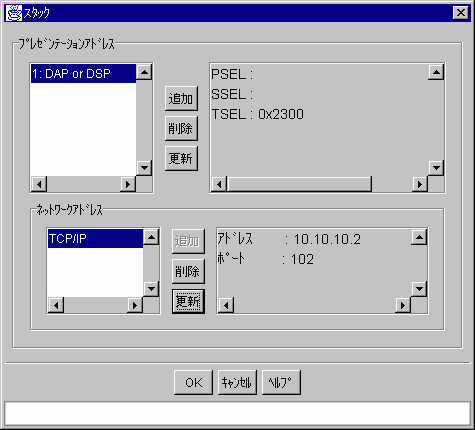

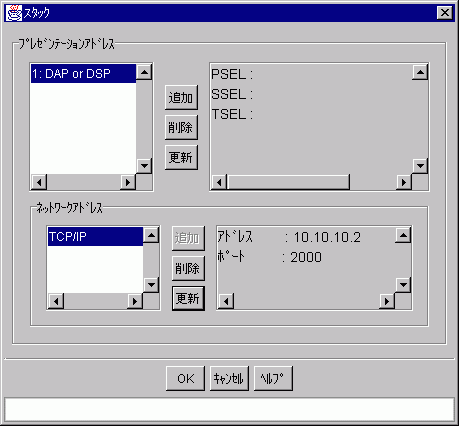
- [接続先のDSAの詳細]ダイアログで、[OK]ボタンを押します。
[図: サプライヤ側DSAレジストリの相手DSA詳細設定例]
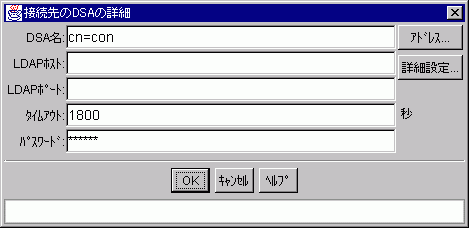
- 「接続先のDSAのバインド情報」を作成するかの確認メッセージが出力されるので、[はい]ボタンを押します。
All Rights Reserved, Copyright(C) 富士通株式会社 2005